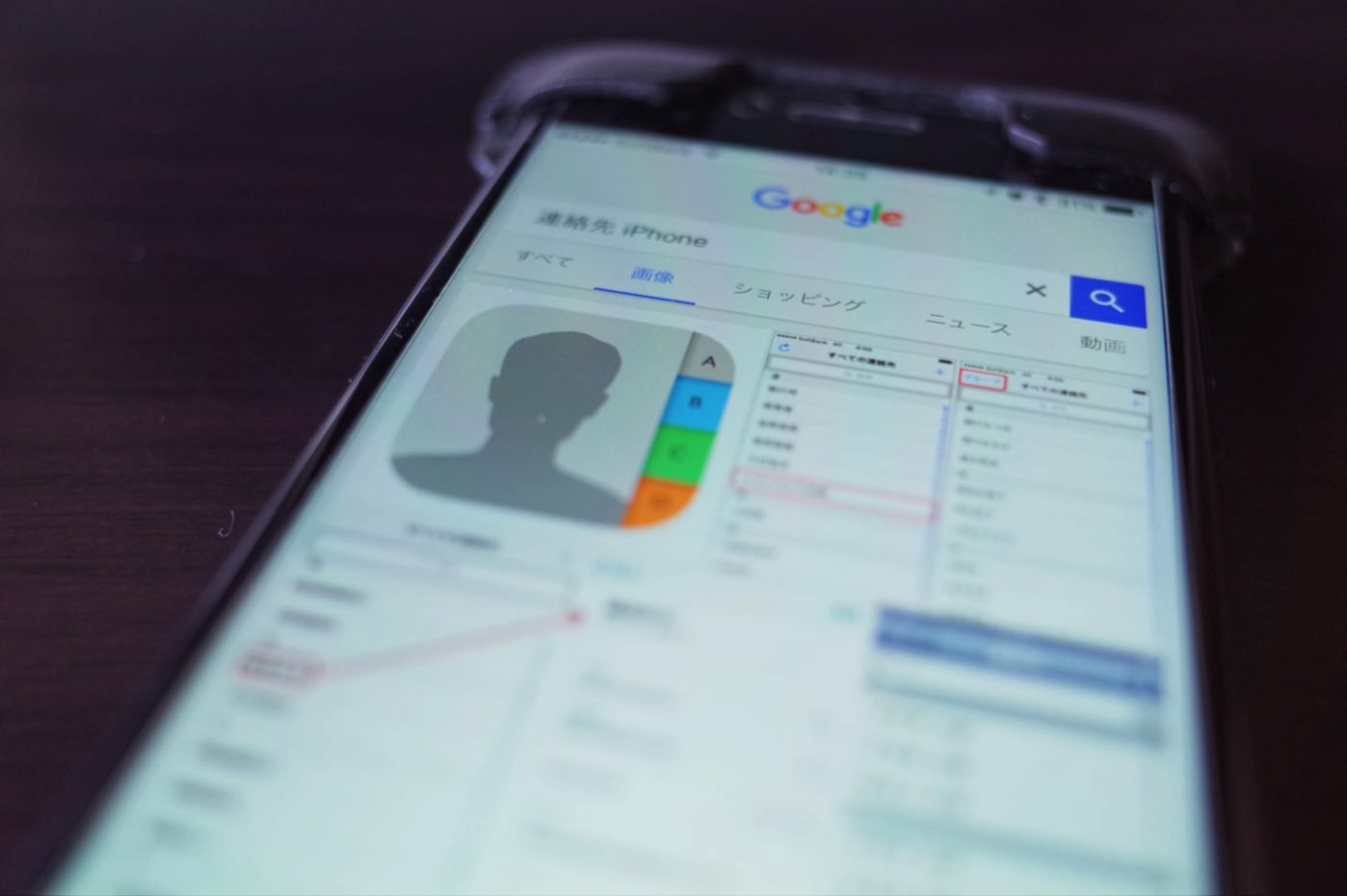
はじめに
初めてのiPhoneである「iPhone 4S」を購入したのが2011年である@fwhx5296ことShigeです。
なのでiPhoneを使い始めて丸5年が経過しました。
その間、仕事上、プライベートなどでいろんな方と出会いました。
そして、その都度電話番号やメアドなどiPhoneに登録してきました。
その結果、私のiPhoneの連絡先(アドレス帳)は、同じ名前で2〜3つの連絡先が登録されているという統一感なしの状態となっています。
そこで、この状態を少しでも改善し、スッキリしようと思い作業を行いました。
その内容をご紹介したいと思います。
バラバラに登録し重複した連絡先を統一する一つの方法(解除方法も含む)
連絡先を登録するときに、時間の余裕があれば落ち着いて登録できますので、重複せずきれいな連絡先(アドレス帳)が整備されます。
しかし、電話番号やメアドなどを登録する状況は、どちらかと言えば慌ただしい場合が多い気がします。
「あとで、整理すればいいや」と思いながらそのまま忘れてしまう。
結局、一人の名前で電話番号やメアド、住所など複数の連絡先が作成されているというもの。
これを改善するために、統合する方法をご紹介します。
(※個人情報満載のため、モザイクなどで見苦しい点が多々あることご了承願えたらと思います)
▼重複した連絡先の一つを選択し内容を確認します。
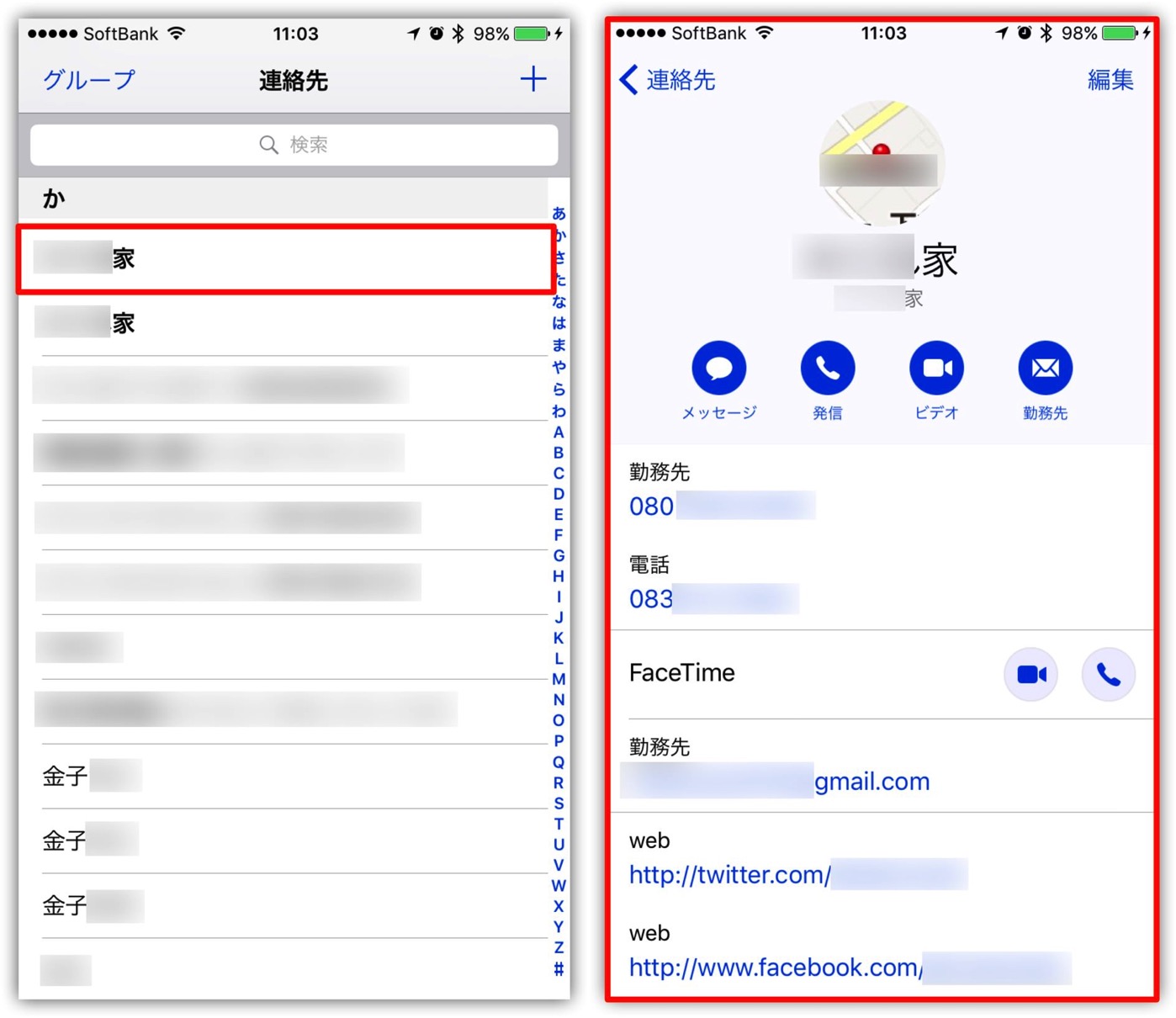
▼もう一つの連絡先も確認します。こちらは住所が記載されています。これら2つの連絡先を統合します。
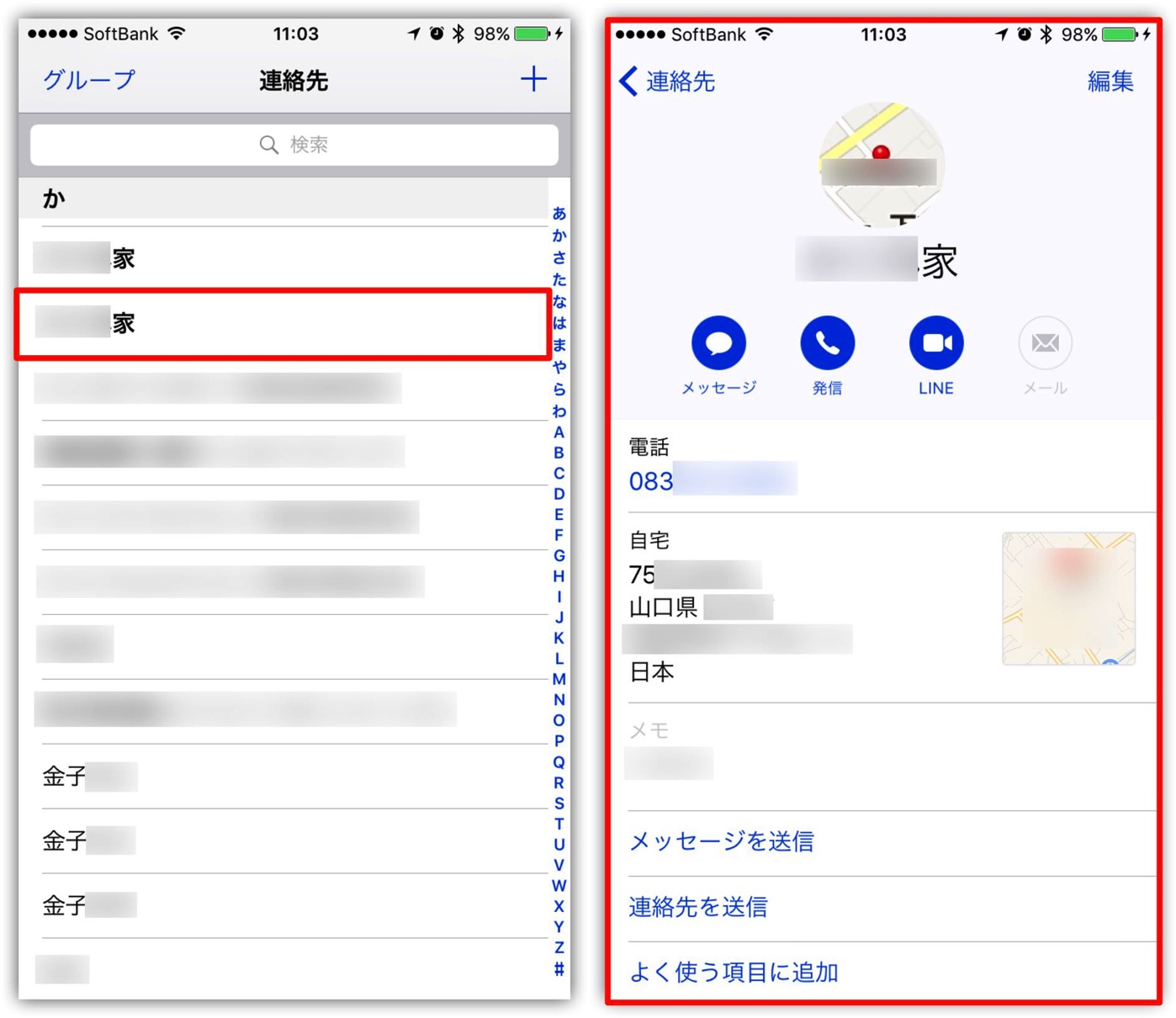
▼まず、右上にある「編集」をタップして、下方へスワイプします。「(+)連絡先をリンク…」をタップします。
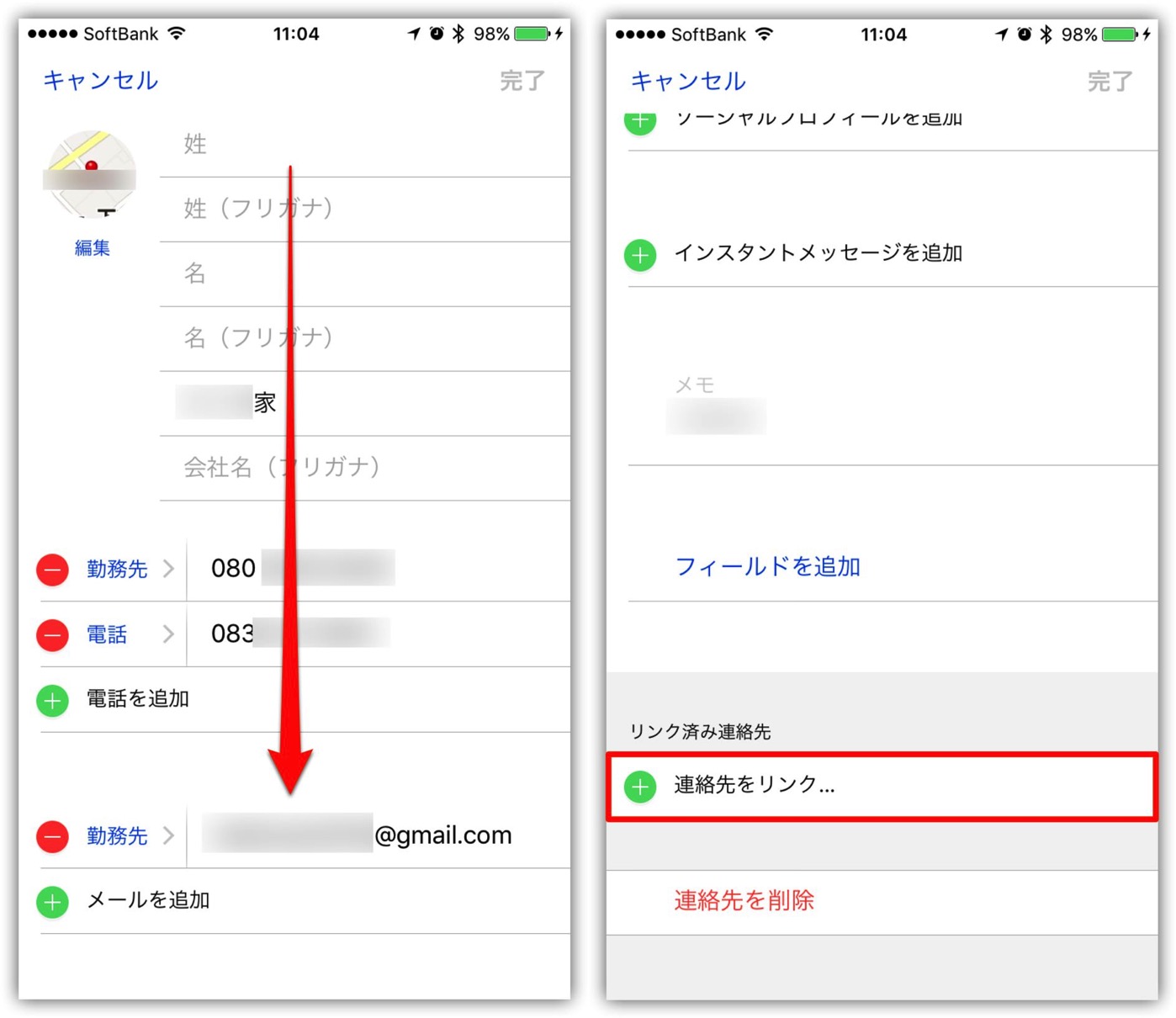
▼重複した連絡先をタップし、右上の「リンク」をタップします。
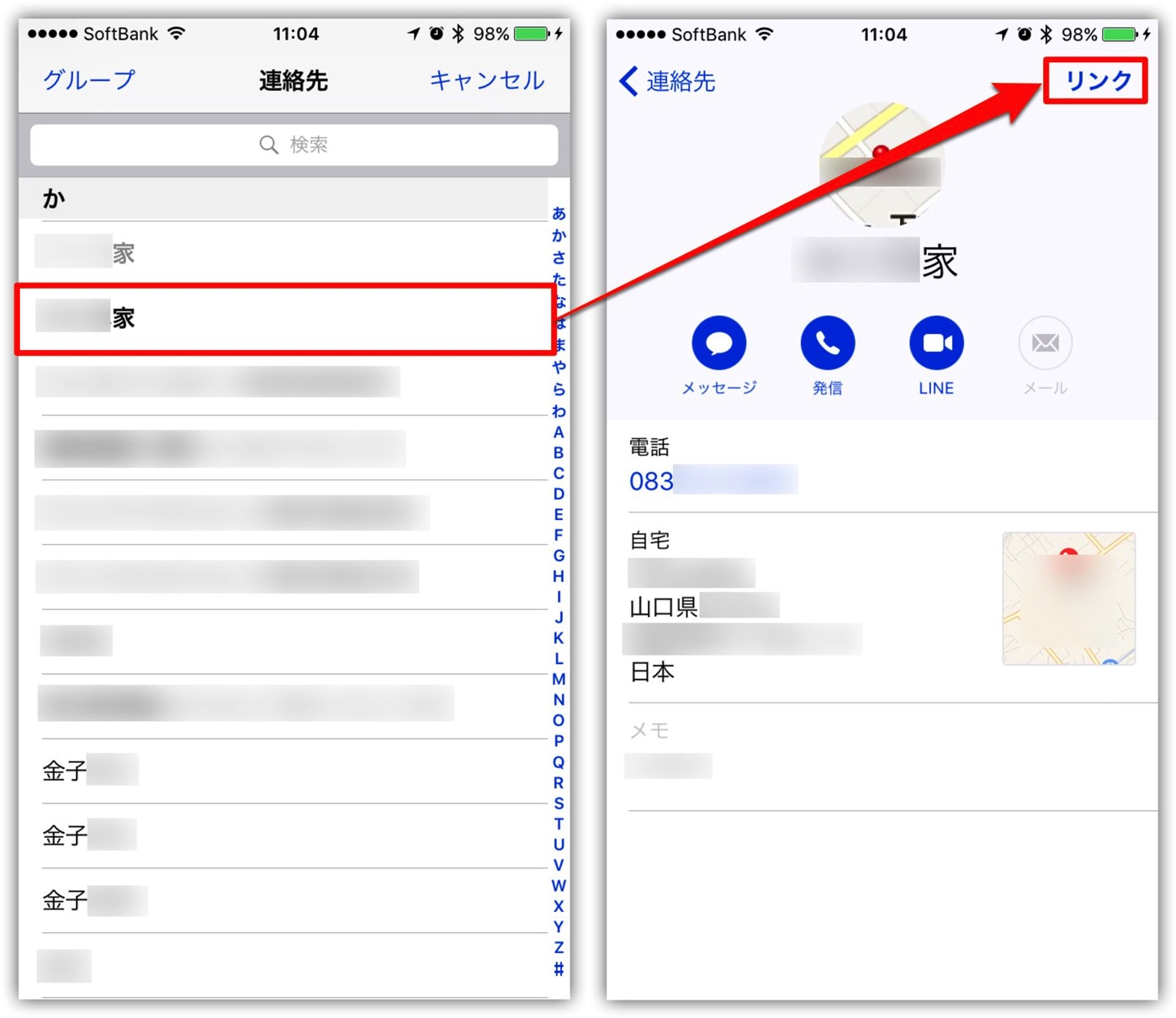
▼リンク済み連絡先が2つに増えています。完了をタップすると一つに統合されます。
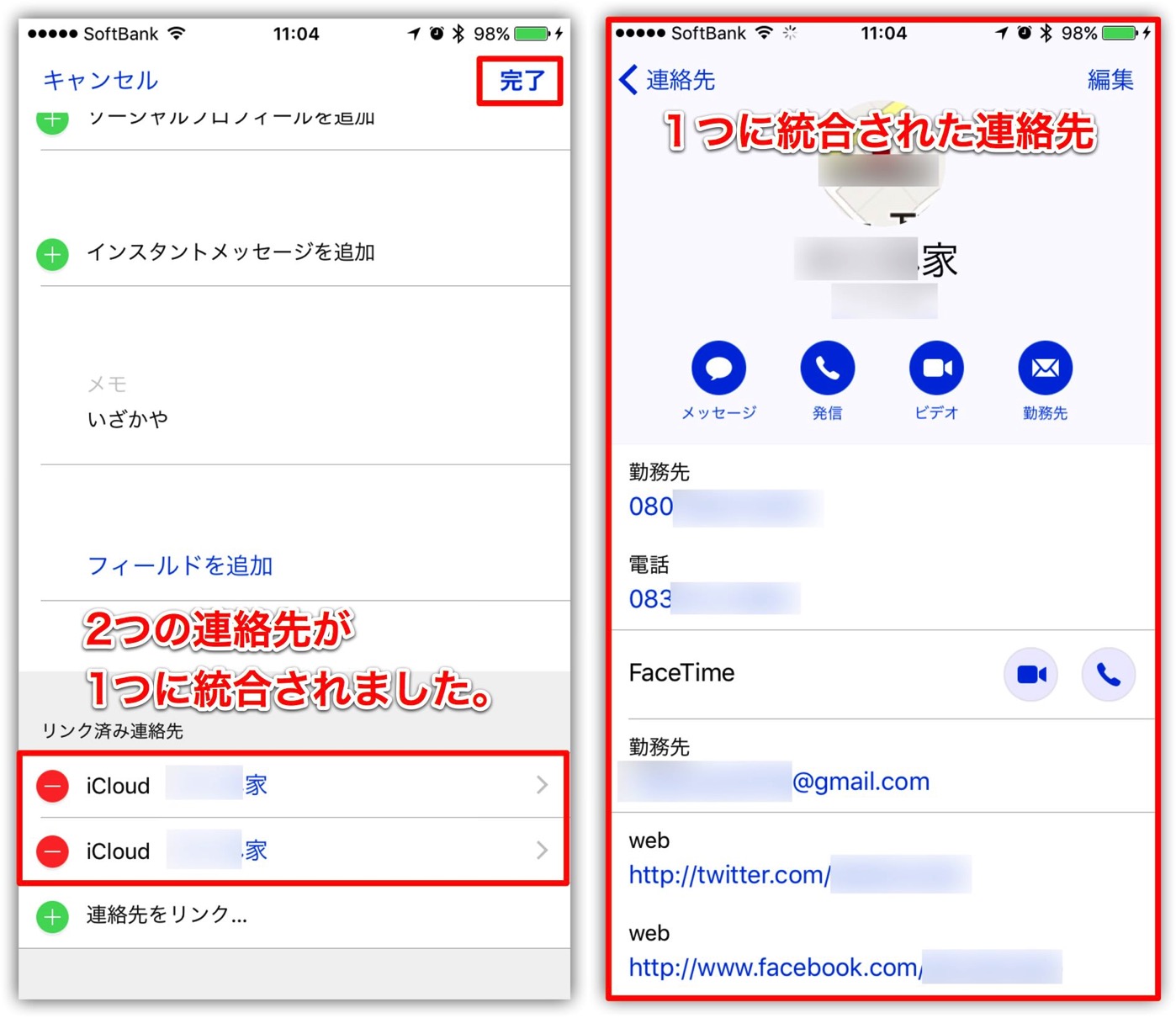
▼連絡先トップ画面に戻ると、一つに統合されていることが確認できます。ある意味スッキリ。
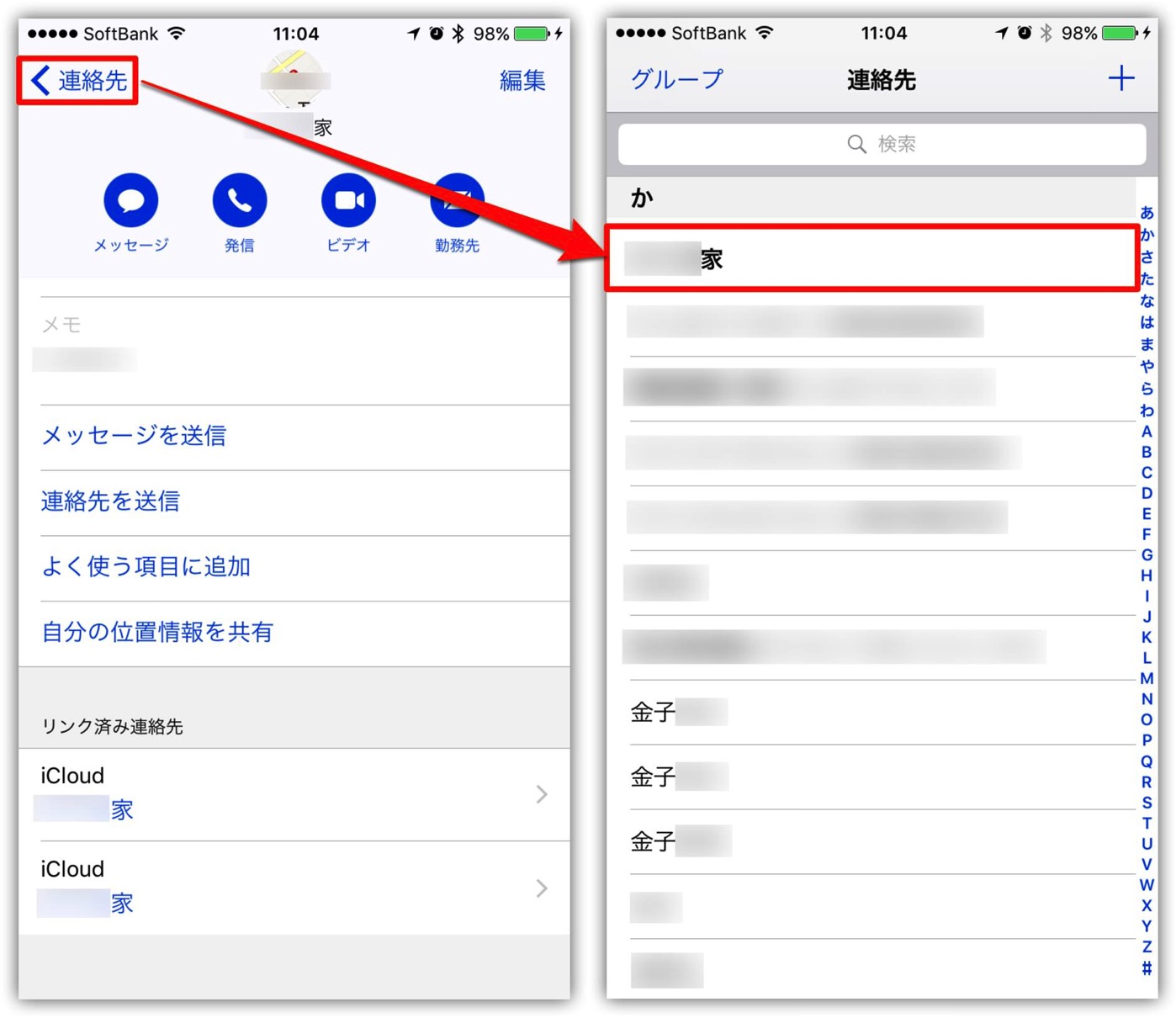
▼元の状態に戻したい場合は、「リンク済み連絡先」で、左スワイプすればリンク解除が可能です。連絡先も元どおり重複した状態になっています。
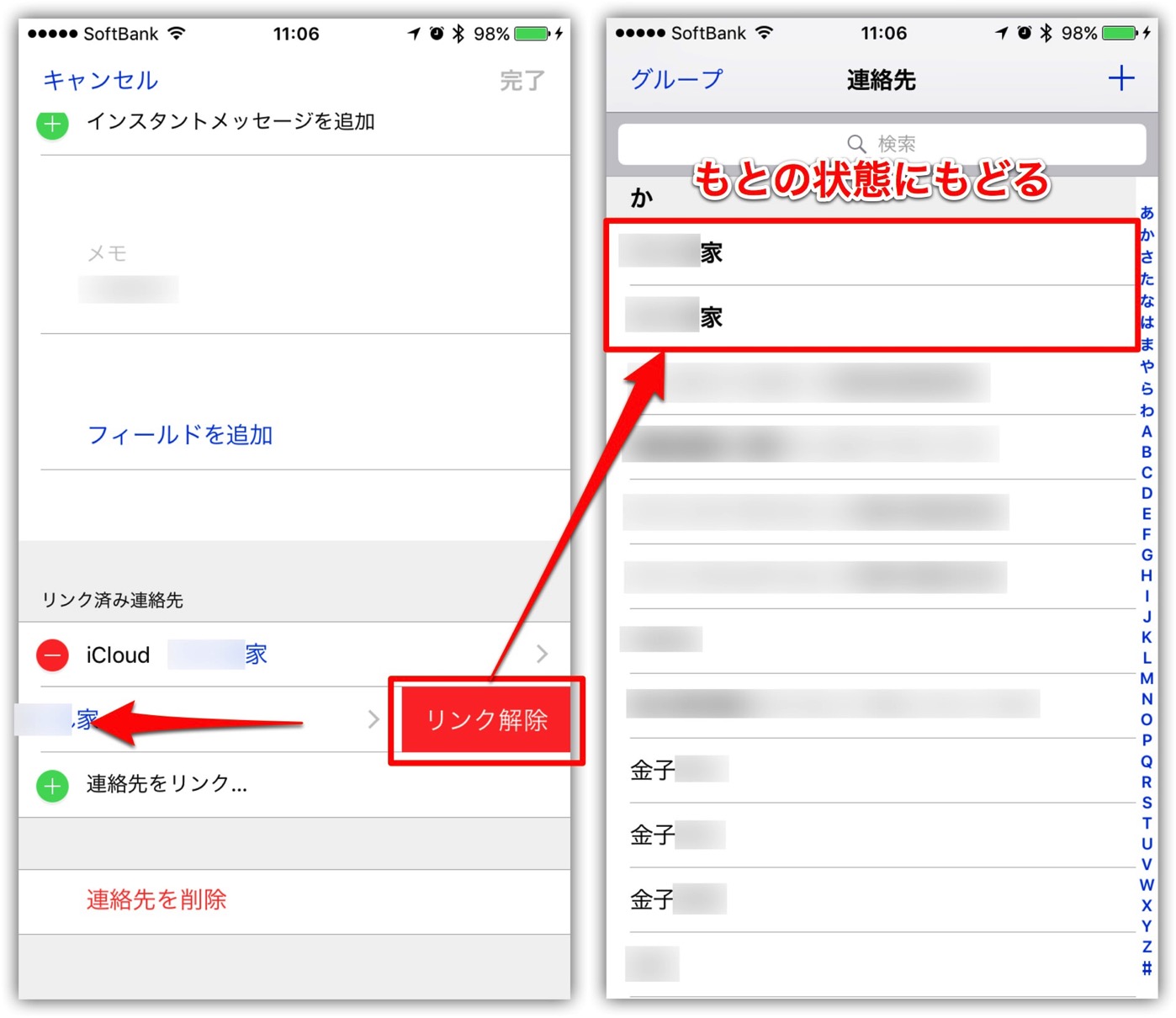
おわりに
一括変換という効率のいい方法ではありませんが、一つ一つ確実に連絡先を統合できます。
数多くが重複している訳ではないので、隙間時間にでも対応できると思います。
また、定期的に統合作業を行えば綺麗な連絡先(アドレス帳)が保持できるのではないかと思います。
参考になったでしょうか。

![[iPhone]バラバラに登録し重複した連絡先を統一する一つの方法(解除方法も含む)](https://twi-papa.com/wp-content/uploads/2017/01/IiPhone-Configuration.png)
![[iPhone]バラバラに登録し重複した連絡先を統一する一つの方法(解除方法も含む)](https://twi-papa.com/wp-content/uploads/2017/01/IiPhone-Apple-Watch-AirPods.jpg)
コメントはこちら